w7快速截屏的方法是什么_win7如何快速截屏图文教程
更新日期:2024-03-20 12:13:09
来源:转载
手机扫码继续观看

在日常办公时我们可能需要截取一些图片,很多朋友都是使用第三方软件的截图功能,例如qq截图功能,但是你知道win7系统自带的截屏功能如何使用吗?相信还有很多朋友不了解。那么w7快速截屏的方法是什么呢?别着急,小编这就为大家带来win7如何快速截屏图文教程,一起来看看吧。
win7如何快速截屏图文教程:
1、打开电脑,点击左下方“开始”按钮,在开始菜单中找到“所有程序”,点击它;
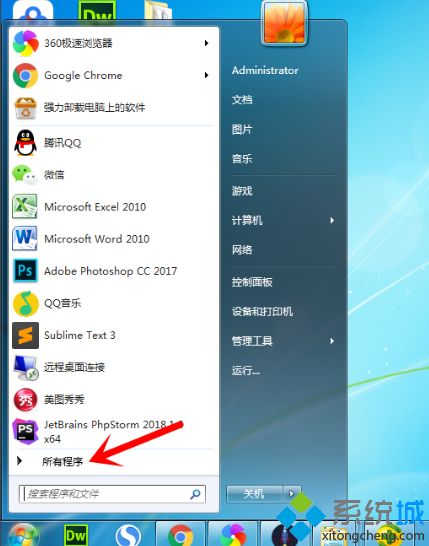
2、在所有菜单中,我们“附件”按钮,点击它;
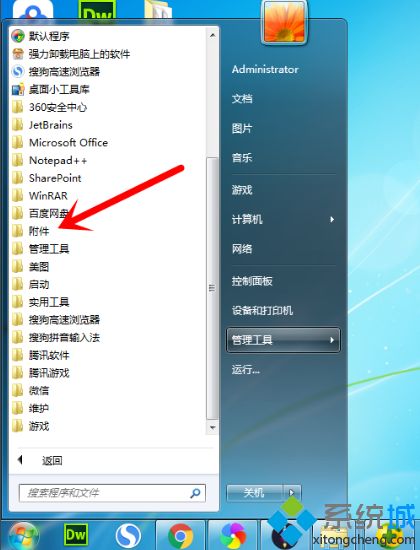
3、在“附件”菜单选项中,我们就可以找到win7自带的截图工具,其功能是捕获屏幕的一部分,可以保存,批注和共享图像;
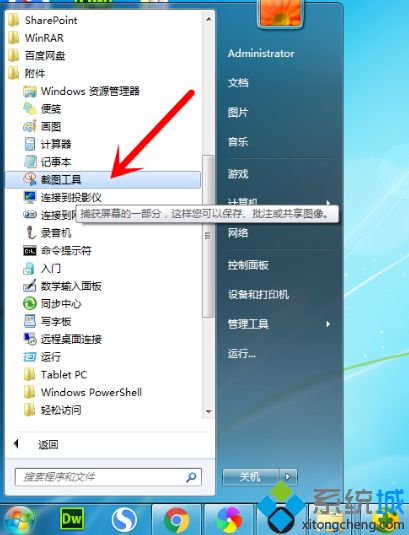
4、为了平时使用方便,我们点击右键,找到“发送到(N)”菜单下的“桌面快捷方式”,将截图工具的快捷方式发送到桌面上;
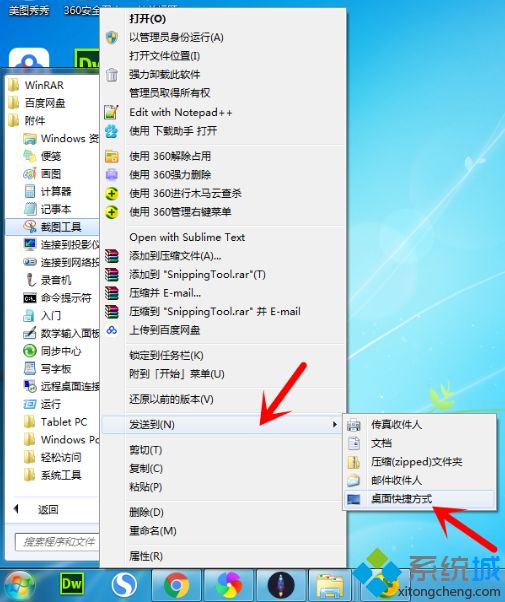
5、这样我们下次想要截图的时候,就不用再登qq了,直接双击桌面上的“截图工具”就可以了;
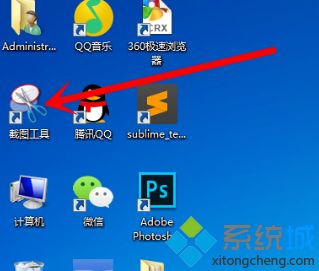
6、双击“截图工具”后,我们直接拖动关闭选取需要捕获的区域就可以开始截图了。
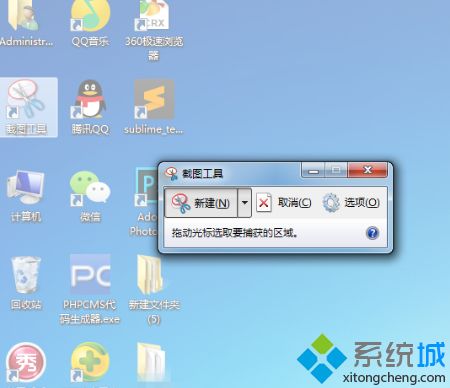
好了,以上就是关于w7快速截屏的方法是什么的全部内容了,希望本篇win7如何快速截屏图文教程对你有所帮助。
该文章是否有帮助到您?
常见问题
- monterey12.1正式版无法检测更新详情0次
- zui13更新计划详细介绍0次
- 优麒麟u盘安装详细教程0次
- 优麒麟和银河麒麟区别详细介绍0次
- monterey屏幕镜像使用教程0次
- monterey关闭sip教程0次
- 优麒麟操作系统详细评测0次
- monterey支持多设备互动吗详情0次
- 优麒麟中文设置教程0次
- monterey和bigsur区别详细介绍0次
系统下载排行
周
月
其他人正在下载
更多
安卓下载
更多
手机上观看
![]() 扫码手机上观看
扫码手机上观看
下一个:
U盘重装视频










